win7에서 오류 1068이 발생하고 인터넷에 접속할 수 없으면 어떻게 해야 합니까?
win7에서 오류 1068이 발생하고 인터넷에 액세스할 수 없는 경우: 먼저 [실행]을 클릭하고 실행 창에 [regedit]를 입력한 다음 레지스트리 편집기 창에서 서비스 폴더를 찾은 다음 이를 열고 [Ndisuio]를 찾으세요. ; 마지막으로 변경 데이터 값을 시작합니다.
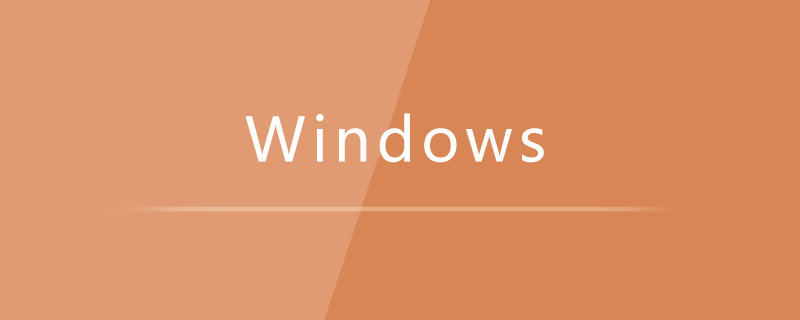
win7 오류 1068 및 인터넷에 액세스할 수 없는 해결 방법:
1 win7 시스템의 바탕 화면으로 이동하여 시작을 클릭하고 메뉴에서 "실행"을 클릭합니다
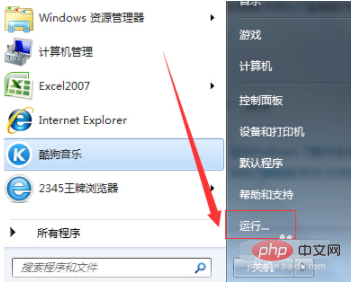
2 . 실행을 클릭하여 팝업이 뜹니다. 실행창에 "regedit"를 입력하고 확인을 클릭합니다.
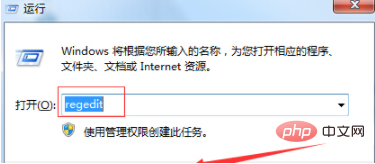
3. 확인을 클릭하여 레지스트리 편집기 창을 띄우고, "HKEY_LOCAL_MACHINE" "SYSTEM" "CurrentControlSet" "services"를 순서대로 클릭합니다. 왼쪽
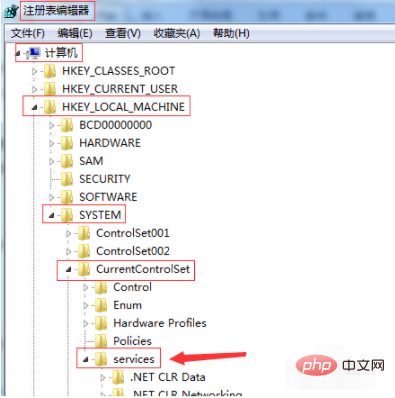
4. services에서 "Ndisuio"를 찾아 클릭한 후, 오른쪽의 "DisplayName"을 찾아 더블클릭하여 열어 데이터 값이 "NDIS Usermode I/O Protocol"인지 확인합니다. "
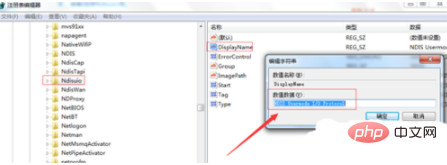
5. 데이터를 저장하려면 시작 항목을 두 번 클릭하세요. 값을 "2"로 변경하고 확인을 클릭하세요. 다른 이진 값을 생성하고 등록 편집기를 닫습니다.
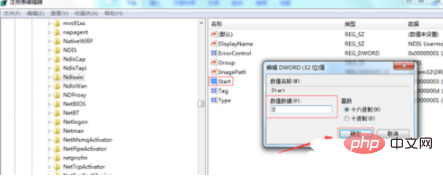
관련 학습 권장사항: 웹사이트 구축 튜토리얼
위 내용은 win7에서 오류 1068이 발생하고 인터넷에 접속할 수 없으면 어떻게 해야 합니까?의 상세 내용입니다. 자세한 내용은 PHP 중국어 웹사이트의 기타 관련 기사를 참조하세요!

핫 AI 도구

Undresser.AI Undress
사실적인 누드 사진을 만들기 위한 AI 기반 앱

AI Clothes Remover
사진에서 옷을 제거하는 온라인 AI 도구입니다.

Undress AI Tool
무료로 이미지를 벗다

Clothoff.io
AI 옷 제거제

AI Hentai Generator
AI Hentai를 무료로 생성하십시오.

인기 기사

뜨거운 도구

메모장++7.3.1
사용하기 쉬운 무료 코드 편집기

SublimeText3 중국어 버전
중국어 버전, 사용하기 매우 쉽습니다.

스튜디오 13.0.1 보내기
강력한 PHP 통합 개발 환경

드림위버 CS6
시각적 웹 개발 도구

SublimeText3 Mac 버전
신 수준의 코드 편집 소프트웨어(SublimeText3)

뜨거운 주제
 7554
7554
 15
15
 1382
1382
 52
52
 83
83
 11
11
 59
59
 19
19
 28
28
 96
96
 Windows 10에서 인터넷에 접속할 수 없을 때, 지구가 오른쪽 하단에 표시된다면 어떻게 해야 하나요? Win10에서 지구가 인터넷에 접속할 수 없는 문제에 대한 다양한 해결책
Feb 29, 2024 am 09:52 AM
Windows 10에서 인터넷에 접속할 수 없을 때, 지구가 오른쪽 하단에 표시된다면 어떻게 해야 하나요? Win10에서 지구가 인터넷에 접속할 수 없는 문제에 대한 다양한 해결책
Feb 29, 2024 am 09:52 AM
이 문서에서는 Win10 시스템 네트워크에 지구본 기호가 표시되지만 인터넷에 액세스할 수 없는 문제에 대한 해결 방법을 소개합니다. 이 기사에서는 독자가 지구에서 인터넷에 액세스할 수 없다는 것을 보여주는 Win10 네트워크 문제를 해결하는 데 도움이 되는 자세한 단계를 제공할 것입니다. 방법 1: 직접 재시작 먼저 네트워크 케이블이 제대로 연결되어 있지 않은지, 광대역 연결이 지연되는지 확인하세요. 이 경우 라우터나 광 모뎀을 재시작해야 합니다. 컴퓨터에서 수행 중인 중요한 작업이 없으면 컴퓨터를 직접 다시 시작할 수 있습니다. 대부분의 사소한 문제는 컴퓨터를 다시 시작하면 빠르게 해결될 수 있습니다. 광대역이 연체되지 않고 네트워크가 정상이라고 판단된다면 그것은 또 다른 문제이다. 방법 2: 1. [Win] 키를 누르거나 왼쪽 하단에 있는 [시작 메뉴]를 클릭합니다. 메뉴 항목이 열리면 전원 버튼 위에 있는 기어 아이콘을 클릭합니다.
 Wi-Fi에 연결되어 있는데 왜 인터넷에 접속할 수 없나요?
Aug 25, 2023 am 11:26 AM
Wi-Fi에 연결되어 있는데 왜 인터넷에 접속할 수 없나요?
Aug 25, 2023 am 11:26 AM
Wi-Fi에 연결했을 때 인터넷에 접속할 수 없는 이유: 1. 광대역 연결이 연체되었거나 만료되었습니다. 2. 네트워크 케이블이 느슨합니다. 3. 기기를 오랫동안 사용했습니다. 5. 라우터에 문제가 있습니다. 6. 라우터가 타이머를 켰습니다. 7. 모뎀 전원이 꺼졌습니다. 8. 광대역 DNS 서버가 일부 도메인 이름 확인 서비스를 제공할 수 없습니다. 9. 휴대폰에서 얻은 IP 주소는 인터넷 접속을 금지하는 IP 세그먼트에 있습니다.
 웹페이지가 표시되지 않는 경우 해결 방법 편집기에서 웹페이지가 표시되지 않는 문제를 해결하는 방법을 알려드립니다.
Jan 12, 2024 pm 01:24 PM
웹페이지가 표시되지 않는 경우 해결 방법 편집기에서 웹페이지가 표시되지 않는 문제를 해결하는 방법을 알려드립니다.
Jan 12, 2024 pm 01:24 PM
오늘 코드를 입력하고 있는데 동료가 갑자기 전원 플러그를 꺼서 코드가 사라졌습니다. 컴퓨터를 다시 켰을 때 브라우저가 더 이상 인터넷에 접속할 수 없다는 메시지가 나타났습니다. 표시가 안되는데 컴퓨터에서는 정상적으로 QQ채팅이 가능합니다. 오늘 편집자는 브라우저가 웹 페이지를 표시할 수 없는 문제에 대한 자세한 그래픽 솔루션을 제공합니다. 때때로 컴퓨터가 Tencent QQ, Kugou 등과 같은 인터넷에 액세스할 수 있지만 브라우저를 사용하여 열 때 항상 웹 페이지를 표시할 수 없다는 메시지가 표시되는 경우가 있습니다. , 아래 편집기를 사용하면 표시되지 않는 웹페이지를 빠르게 수정하는 방법을 배울 수 있습니다. 웹페이지가 표시되지 않는 부분에 대한 자세한 해결 방법은 다음과 같습니다. 웹페이지가 표시되지 않습니다. - 1 방법 1: 인터넷 옵션 설정 문제 1. 브라우저 메뉴 찾기--
 컴퓨터가 인터넷에 연결할 수 없는 경우 해결 방법
Jan 15, 2024 pm 05:30 PM
컴퓨터가 인터넷에 연결할 수 없는 경우 해결 방법
Jan 15, 2024 pm 05:30 PM
인터넷이 대중화되면서 많은 친구들이 컴퓨터를 사용하든 휴대폰을 사용하든 인터넷에 접속할 수 있게 되었습니다. 따라서 컴퓨터를 사용하여 인터넷에 접속할 수 없는 경우 어떻게 해야 합니까? 인터넷? 걱정하지 마세요. 편집자가 아래에서 해결책을 알려드릴 것입니다. 사람들의 생활 수준이 향상됨에 따라 많은 친구들이 컴퓨터를 사용하고 있습니다. 그렇다면 컴퓨터를 사용할 때 컴퓨터가 인터넷에 접속할 수 없는 문제를 어떻게 처리해야 할까요? 아래 편집기는 컴퓨터가 인터넷에 연결할 수 없는 경우 수행할 작업을 알려줍니다. 컴퓨터가 인터넷에 연결할 수 없는 경우 수행할 작업 1. 편집기는 설명을 위해 win10을 예로 들어 시스템 데스크탑에 들어가서 시작 버튼을 클릭하고 설정을 찾아 엽니다. 랩톱이 인터넷에 액세스할 수 없는 경우 설정 문제로 인해 발생하는 경우가 많습니다. 컴퓨터 바탕 화면 왼쪽 하단에 있는 Microsoft 버튼을 클릭합니다.
 네트워크 케이블로 컴퓨터에 연결할 수 없는 이유는 무엇입니까?
Sep 20, 2023 pm 01:54 PM
네트워크 케이블로 컴퓨터에 연결할 수 없는 이유는 무엇입니까?
Sep 20, 2023 pm 01:54 PM
네트워크 케이블이 연결된 경우 컴퓨터가 인터넷에 접속할 수 없는 이유는 네트워크 케이블 오류, 네트워크 구성 문제, 라우터 문제, 네트워크 공급자 문제, 방화벽 설정 문제, DNS 설정 문제, 네트워크 드라이버 문제 또는 기타 장치 충돌 등일 수 있습니다. . 자세한 소개: 1. 네트워크 케이블 오류 네트워크 케이블이 손상되었거나 느슨해졌는지 확인하십시오. 네트워크 케이블이 연결되지 않거나 손상된 경우 네트워크 케이블을 다시 연결했다가 분리해 보십시오. 연결이 확실합니다. 네트워크 케이블이 확실히 손상된 경우 새 네트워크 케이블을 교체하는 것이 좋습니다. 2. 네트워크 구성 문제. 컴퓨터의 네트워크 구성이 올바른지 확인하십시오. 컴퓨터의 네트워크 설정 등을 엽니다.
 데스크탑 컴퓨터가 인터넷에 접속할 수 없는 문제를 해결하는 방법
Jan 09, 2024 pm 08:05 PM
데스크탑 컴퓨터가 인터넷에 접속할 수 없는 문제를 해결하는 방법
Jan 09, 2024 pm 08:05 PM
요즘은 컴퓨터의 활용이 다양한 환경으로 확산되었습니다! 컴퓨터에서 인터넷에 접속할 수 없다는 것은 큰 문제입니다! 오늘 편집자는 컴퓨터가 인터넷에 접속할 수 없는 문제를 해결하기 위한 몇 가지 솔루션을 제공할 것입니다. 인터넷에 접속할 수 없는 데스크톱 컴퓨터 처리 방법: 방법 1: 1. 네트워크 아이콘을 마우스 오른쪽 버튼으로 클릭하고 "네트워크 및 인터넷 설정"을 선택합니다. 2. "고급 네트워크 설정"을 선택합니다. 3. "네트워크 재설정"을 클릭합니다. 방법 2: 1 . 왼쪽 하단에 있는 시작 버튼을 클릭합니다. 2. 설정을 입력하려면 클릭하세요. 3. "네트워크 및 인터넷"을 입력하십시오. 4. "어댑터 변경"을 선택하십시오. 5. 마우스 오른쪽 버튼을 클릭하고 "속성"을 선택하십시오. 6. "인터넷 프로토콜 버전 4"를 두 번 클릭하십시오. 7. 다음을 입력하십시오. 방법 3: 1. 네트워크 아이콘을 마우스 오른쪽 버튼으로 클릭하고 네트워크 연결을 엽니다. 2. 네트워크를 마우스 오른쪽 버튼으로 클릭하고 선택합니다.
 Win7 시스템의 네트워크 연결은 정상인데 인터넷 접속이 안되는 문제 해결
Jan 16, 2024 pm 07:42 PM
Win7 시스템의 네트워크 연결은 정상인데 인터넷 접속이 안되는 문제 해결
Jan 16, 2024 pm 07:42 PM
win7 운영 체제를 사용할 때 때때로 win7 시스템의 네트워크 연결은 정상이지만 인터넷에 액세스할 수 없는 경우, 편집자는 컴퓨터 하드웨어에 문제가 있기 때문일 수 있다고 생각합니다. 네트워크 연결이 끊겼는지, 라우터가 오작동하는지 확인할 수 있습니다. 소프트웨어 문제인 경우 네트워크 및 공유 센터에서 관련 검색 및 설정을 수행할 수 있습니다. 편집자가 어떻게 했는지 자세한 단계를 살펴보겠습니다~ win7 시스템이 네트워크에 정상적으로 연결되어 있지만 인터넷에 접속할 수 없는 경우 어떻게 해야 할까요? 1. 네트워크 아이콘을 마우스 오른쪽 버튼으로 클릭하고 네트워크 및 공유 센터 열기를 선택하세요. 설정 옵션. 2. 이더넷 옵션을 선택하고 어댑터 설정 변경을 찾습니다. 3. 네트워크 연결 페이지로 이동하여 이더넷을 더블클릭하세요. 4. 해당 페이지가 뜨면 interneci를 찾아주세요.
 Windows7 네트워크 연결이 빨간색이고 인터넷에 연결할 수 없으면 어떻게 해야 합니까? Windows7 네트워크 연결이 빨간색이고 빨간색 십자가가 표시되면 어떻게 해야 합니까?
Jul 14, 2023 am 08:25 AM
Windows7 네트워크 연결이 빨간색이고 인터넷에 연결할 수 없으면 어떻게 해야 합니까? Windows7 네트워크 연결이 빨간색이고 빨간색 십자가가 표시되면 어떻게 해야 합니까?
Jul 14, 2023 am 08:25 AM
일부 Windows 7 사용자는 컴퓨터의 인터넷 연결 기호에 빨간색 십자가가 있고, 이런 일이 발생하면 어떻게 해야 합니까? 먼저 네트워크 케이블이 연결되어 있는지 확인하십시오. 그렇다면 실행 창을 열고 dcomcnfg를 입력하여 컴퓨터 제어판에 들어가서 DCOM 구성 추가를 시작하고 netprofm을 찾은 다음 속성 대화 상자에서 실행 및 활성화 권한을 선택하고 추가하십시오. 사용자 정의에서 대상을 선택하고 LOCALSERVICE를 입력한 후 마지막으로 서비스 프로젝트 제어판에서 NetworkListService를 실행합니다. Windows 7 네트워크 연결이 빨간색이고 인터넷에 연결할 수 없는 경우 해결 방법: 1: 네트워크 케이블과 컴퓨터 사이의 연결에 문제가 있는지 확인하십시오. 2: 결정된 경우




